« Todos os tutoriais
Acesse o PC remotamente com o Iperius Remote Desktop
Acessando um PC remotamente é uma das operações mais comuns realizadas em um mundo interconectado, por várias razões: a expansão de redes e distâncias globais, emergências e bloqueios causados pela pandemia Covid 19, a presença generalizada de multinacionais com escritórios em todos os cantos do mundo e todos a necessidade de suporte remoto entre empresas e trabalho remoto.
Estamos constantemente testemunhando uma mudança histórica no mundo do trabalho, com mais e mais empresas adotando diferentes modelos de trabalho remoto permitindo que seus funcionários combinem efetivamente necessidades pessoais, despesas mensais e produtividade .
Além disso, todo esse suporte remoto e assistência técnica remota os serviços, que já eram parte integrante de empresas com clientes em todas as regiões do mundo, tornaram-se ainda mais decisivos para a eficiência de vários processos. Qualquer empresa de TI que produz e vende software por meio de canais somente digitais precisa ser capaz de fazer conexões remotas com a área de trabalho para fornecer suporte ao cliente de maneira rápida e eficaz.
Tendo criado essas premissas necessárias, fica claro que o software para acesso remoto de PC, servidor e MAC são ferramentas críticas e essenciais para toda assistência remota e atividades de trabalho remotas.
Entre os melhores programas para acessar um PC remotamente, certamente existe o Iperius Remote , que também está disponível em uma versão gratuita. Falamos sobre isso aqui, mostrando com um breve tutorial como é fácil e imediato acessar um computador remotamente, trabalhar nele como se estivesse fisicamente lá.
A primeira atividade a fazer é obter o Iperius Remote no seu PC ou MAC, nas páginas oficiais:
Instale o Iperius Remote para Windows
Instale o Iperius Remote para MAC
Obviamente, você precisa instalar e começar pelo usuário remoto. O software se conectará automaticamente na inicialização e estará pronto para receber a conexão. O usuário remoto verá esta janela :

O usuário remoto precisará comunicar a você, por telefone ou outro meio digital, seu ID de nove dígitos e sua senha aleatória (para segurança máxima, o software gera uma nova senha aleatória a cada início).
Para conectar-se ao dispositivo remoto, o Iperius Remote também é aberto no seu computador, basta usar esse ID e senha, conforme mostrado na imagem abaixo :

Assim que você clicar em “Conectar”, uma janela típica da área de trabalho remota será aberta em questão de segundos. Agora você pode controlar o PC remoto tão rapidamente como se estivesse fisicamente lá, graças ao desempenho e à baixa latência de Iperius.
O mesmo tipo de conexão, graças ao suporte multiplataforma do Iperius, pode ser feito em várias “direções” :
- Windows ➔ Windows
- MAC ➔ MAC
- Windows ➔ MAC
- MAC ➔ Windows
- iPhone, iPad / Android ➔ Windows / MAC
- Windows / MAC ➔ Android / iPhone, iPad
Acesso remoto sem vigilância
Outro aspecto a considerar é o do acesso remoto sem vigilância, ou seja, a situação em que um funcionário que trabalha remotamente ou um técnico que precisa se conectar a um servidor para manutenção possa acessar sem a intervenção do usuário da outra parte. Para fazer isso, o Iperius permite a instalação como um serviço: o programa será iniciado e conectado automaticamente sempre que o sistema for inicializado, neste caso com a senha personalizada (e, portanto, fixa) isso deve ser especificado durante a fase de instalação. Quem conhece o ID e a senha pode se conectar ao dispositivo remoto a qualquer momento.
Para ativar o modo desacompanhado, use a opção relacionada :
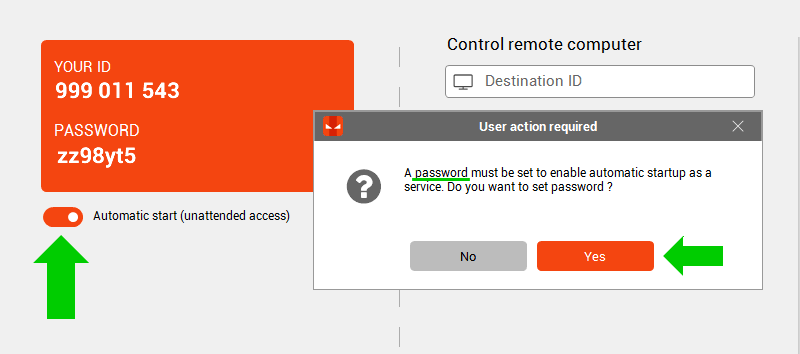
Acesso remoto a um PC do Android e iPhone
Para concluir, deve-se enfatizar novamente que o Iperius pode acessar remotamente um PC ou mesmo um MAC a partir de dispositivos móveis, graças aos aplicativos fornecidos para Android, tablets, iPhones e iPads.
Os aplicativos remotos Iperius podem ser instalados nas lojas oficiais, nesses endereços :
https://play.google.com/store/apps/details?id = com.entersoftware.iperiusremotedesktop & hl = it & gl = US
https://apps.apple.com/it/app/iperius-remote-4/id1592666519
Graças aos aplicativos remotos Iperius, é muito fácil conectar-se remotamente a uma estação/servidor Windows ou a um MAC. Você pode fazer isso em qualquer smartphone iPhone ou Android, mas certamente a melhor experiência de uso pode ser obtida em tablets e iPads. O Iperius é um aplicativo de Área de trabalho remota para Android que permite controlar um PC a partir de um smartphone de maneira rápida e eficaz, revelando-se uma ferramenta indispensável se você estiver fora do escritório e precisar monitorar um servidor ou fazer uma assistência “on the fly” ”.
Acesso remoto para iPhone e Android
Além disso, o aplicativo Iperius também permite controlar seu telefone ou dispositivo Android ou iOS remotamente. Você pode se conectar a partir do Windows ou macOS para o seu telefone Android, ou controlar facilmente o seu iPhone remotamente de maneira muito simples.
O Iperius Remote também está disponível em versão Gratuita para uso não comercial e não contínuo. No entanto, os planos de assinatura estão entre os mais acessíveis do mercado e permitem que você obtenha recursos profissionais sem limites ou custos ocultos.
Explore os planos de assinatura
Per qualsiasi domanda o dubbio in merito a questo tutorial,
Contattaci